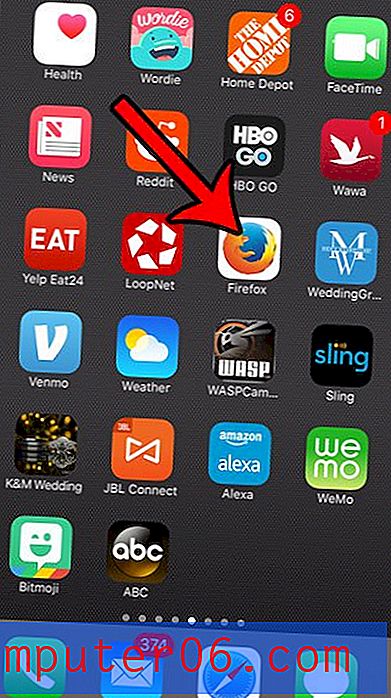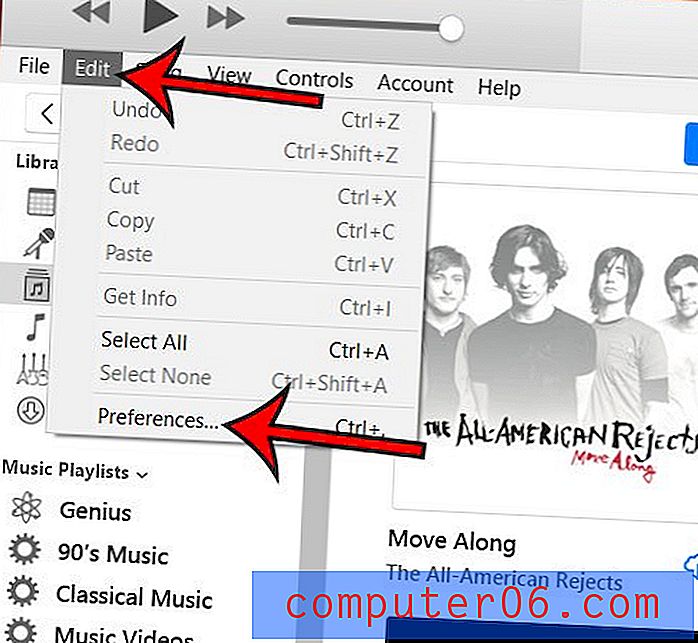Come aggiungere segnalibri in Safari su iPhone 5
Può essere difficile digitare sulla tastiera dell'iPhone, quindi la prospettiva di eseguire costantemente ricerche su Google o digitare un indirizzo web completo può essere fastidiosa. I segnalibri esistono nei browser Web sia per alleviare la necessità di questa digitazione non necessaria, sia per le difficoltà che possono sorgere nel tentativo di ricordare molti indirizzi specifici. Fortunatamente la funzione segnalibro si trasferisce anche sul browser Safari di iPhone 5, anche se potrebbe non essere così ovvio come creare un segnalibro su iPhone 5. Quindi puoi leggere le istruzioni qui sotto per imparare come aggiungere segnalibri in iPhone 5 App Safari.
Aggiungi una pagina ai preferiti in iPhone 5 Safari
Abbiamo già discusso di bookmarking nell'app Chrome per iPhone 5, nonché di bookmarking su iPad, ma il processo è diverso per l'app Safari per iPhone 5. Fortunatamente il processo non è più difficile di quanto non sia su quegli altri due dispositivi, quindi sarai pronto per aggiungere un segnalibro in Safari su iPhone 5 dopo aver appreso i passaggi indicati di seguito.
Passaggio 1: avviare l'app Safari.

Apri l'app Safari
Passaggio 2: selezionare la pagina che si desidera aggiungere ai segnalibri.
Passaggio 3: tocca l'icona Condividi nella barra nella parte inferiore dello schermo.
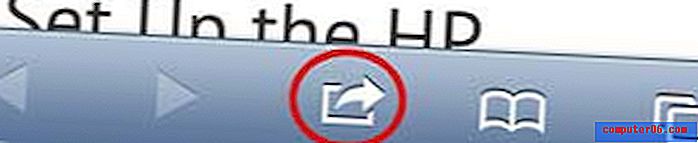
Tocca l'icona Condividi
Passaggio 4: tocca l'icona dei segnalibri .
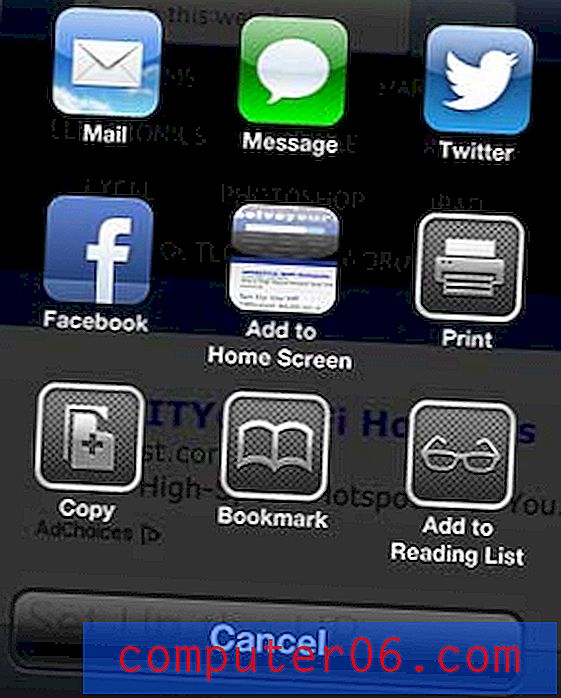
Seleziona l'opzione Segnalibro
Passaggio 5: digita un nome per il tuo segnalibro nel campo superiore (se necessario), quindi tocca il pulsante Segnalibri sotto l'indirizzo del sito Web.
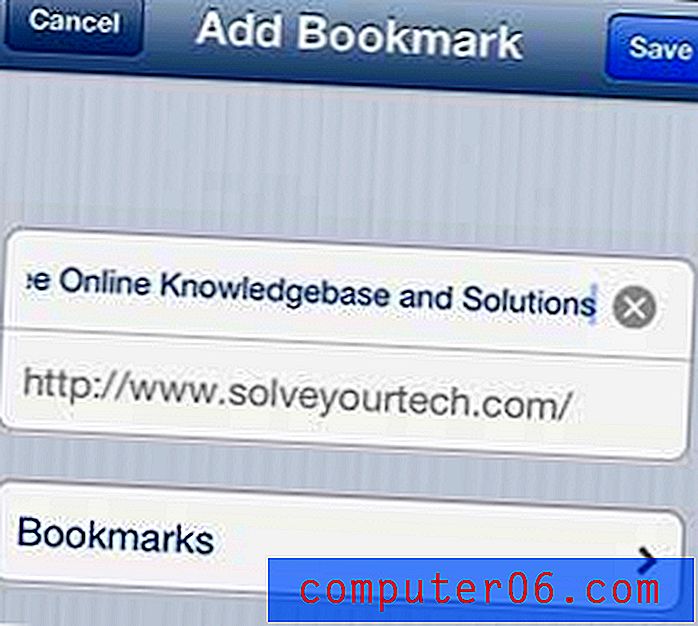
Digita un nome per il segnalibro, quindi tocca l'opzione Segnalibri
Passaggio 6: selezionare la cartella in cui si desidera salvare il segnalibro.

Scegli la posizione preferita per il segnalibro
Passaggio 7: tocca il pulsante Salva nell'angolo in alto a destra dello schermo per completare il processo.
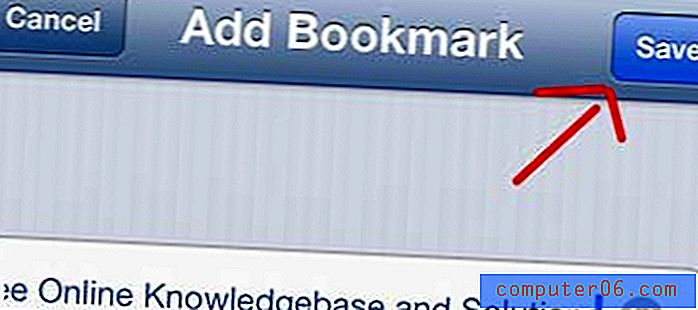
Tocca il pulsante Salva
È quindi possibile accedere a uno qualsiasi dei segnalibri toccando l'icona Segnalibro nella parte inferiore dello schermo e spostandosi sul segnalibro desiderato.
Se non hai ancora acquistato un iPad o iPad Mini, dai un'occhiata alla selezione su Amazon. Inoltre, sfoglia la loro raccolta di custodie per iPhone 5 per vedere se esiste un'opzione visivamente accattivante, ma ti fornirà la protezione necessaria in caso di caduta accidentale del dispositivo.